win11怎么打印机纸张大小 Win11打印机纸张规格设置方法
更新时间:2024-04-15 09:59:54作者:xiaoliu
Win11系统作为最新的操作系统版本,带来了许多新的功能和改进,其中打印机的设置也有了一些新的特性。在Win11系统中,用户可以很方便地设置打印机纸张的大小和规格。通过简单的操作,用户可以轻松地调整打印机纸张的尺寸,以满足不同的打印需求。接下来我们将介绍如何在Win11系统中设置打印机纸张的规格,让您轻松应对各种打印任务。
方法如下:
1、点击桌面win按钮,在弹出的菜单中点击设置
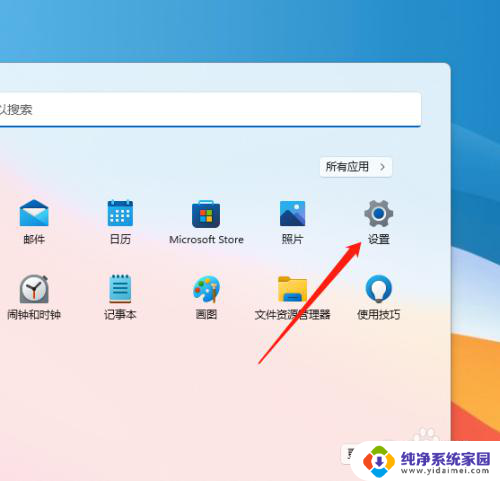
2、进入设置菜单,点击蓝牙和其他设备
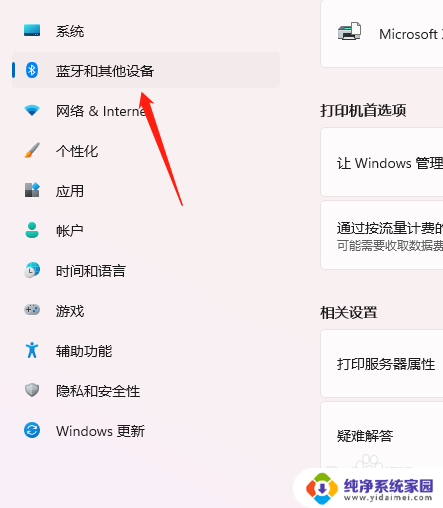
3、进入设置菜单,点击打印机和扫描仪
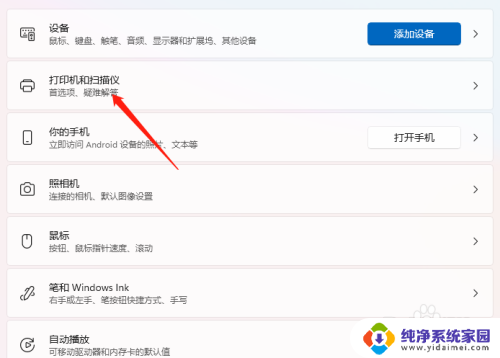
4、进入菜单设置,点击打印服务器属性
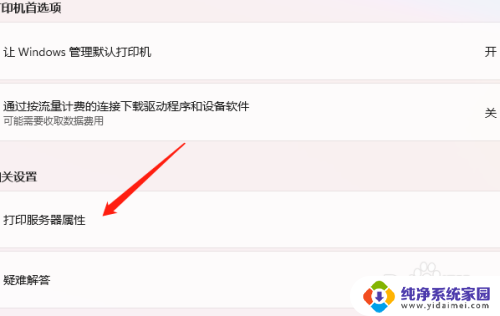
5、进入属性设置,点击规格即可
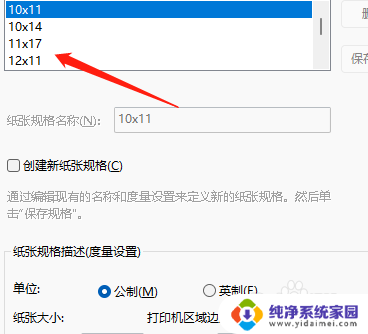
以上就是Win11如何设置打印机纸张大小的全部内容,需要的用户可以按照以上步骤进行操作,希望对大家有所帮助。
win11怎么打印机纸张大小 Win11打印机纸张规格设置方法相关教程
- win11新创建的纸张规格怎么应用到打印机上 Win11打印机纸张规格怎么设置
- win11自定义打印纸张 Word怎么设置打印纸张规格
- win11怎么给打印机添加新的纸张规则 Win11打印机纸张规则设置方法
- win11添加a1纸张打印机 在Win11系统中添加打印机的步骤
- win11共享打印机无法连接到打印机 Win11打印机共享设置方法
- win11连打印机无法打印 Win11打印机设置问题解决方法
- win11系统打印机不能打印 Win11打印机设置问题解决方法
- win11怎么样设置默认打印机 Win11默认打印机设置教程
- win11设置共享打印机的操作方法 打印机共享设置教程
- win11添加网络打印机步骤wifi 网络共享打印机的设置方法
- win11如何关闭协议版本6 ( tcp/ipv6 ) IPv6如何关闭
- win11实时防护自动开启 Win11实时保护老是自动开启的处理方式
- win11如何设置网页为默认主页 电脑浏览器主页设置教程
- win11一个屏幕分四个屏幕怎么办 笔记本如何分屏设置
- win11删除本地账户登录密码 Windows11删除账户密码步骤
- win11任务栏上图标大小 win11任务栏图标大小调整方法